Načíst dokumenty chráněné heslem
Zavedení
V dnešní digitální době je bezproblémová správa a prohlížení různých formátů dokumentů nezbytností pro mnoho firem i jednotlivců. Naštěstí GroupDocs.Viewer pro .NET poskytuje komplexní řešení pro vývojáře .NET, které jim umožňuje snadno integrovat funkce prohlížení dokumentů do jejich aplikací. V tomto tutoriálu se ponoříme do jedné ze základních funkcí GroupDocs.Viewer: načítání dokumentů chráněných heslem. Postup krok za krokem rozebereme tak, aby vývojáři mohli tuto funkci snadno sledovat a implementovat do svých projektů.
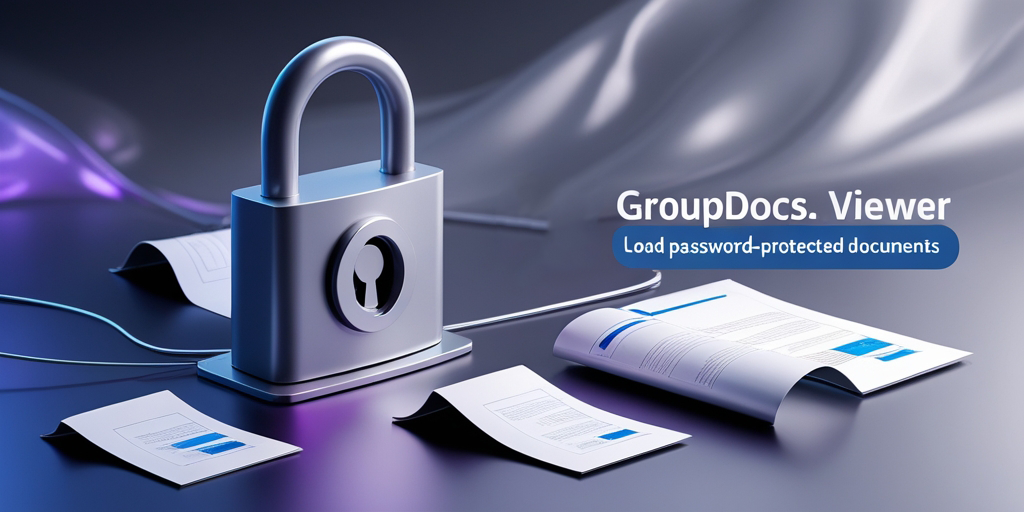
Předpoklady
Než se pustíme do tutoriálu, ujistěte se, že máte nastaveny následující předpoklady:
1. Nainstalujte GroupDocs.Viewer pro .NET
Ujistěte se, že máte ve svém vývojovém prostředí nainstalovaný GroupDocs.Viewer pro .NET. Můžete si ho stáhnout z webové stránky.
2. Získejte dokument chráněný heslem
Pro účely testování mějte k dispozici dokument chráněný heslem. To nám umožní efektivně demonstrovat proces načítání.
Importovat jmenné prostory
Než budeme pokračovat v tutoriálu, importujme potřebné jmenné prostory do našeho projektu:
using System;
using System.IO;
using GroupDocs.Viewer.Options;
Krok 1: Definování výstupního adresáře
Nejprve zadejte adresář, kam chcete uložit vykreslený výstup:
string outputDirectory = "Your Document Directory";
Nahradit "Your Document Directory" s cestou k požadovanému adresáři.
Krok 2: Definování formátu cesty k souboru stránky
Dále definujte formát cesty k souboru každé vykreslené stránky:
string pageFilePathFormat = Path.Combine(outputDirectory, "page_{0}.html");
Tento formát vygeneruje cesty k souborům, jako například "Your Document Directory/page_1.html", "Your Document Directory/page_2.html", a tak dále.
Krok 3: Konfigurace možností načítání
Nakonfigurujte možnosti načítání pro dokument chráněný heslem, včetně hesla:
LoadOptions loadOptions = new LoadOptions
{
Password = "12345"
};
Nahradit "12345" se skutečným heslem vašeho dokumentu.
Krok 4: Inicializace prohlížeče
Inicializujte GroupDocs.Viewer s volbami pro dokument a načtení:
using (Viewer viewer = new Viewer("Path_to_your_document", loadOptions))
{
// Kód pro možnosti zobrazení bude přidán v dalším kroku.
}
Nahradit "Path_to_your_document" s cestou k dokumentu chráněnému heslem.
Krok 5: Konfigurace možností zobrazení HTML
Nakonfigurujte možnosti zobrazení HTML pro vykreslení dokumentu s vloženými zdroji:
HtmlViewOptions options = HtmlViewOptions.ForEmbeddedResources(pageFilePathFormat);
Krok 6: Vykreslení dokumentu
Vykreslete dokument pomocí nakonfigurovaného prohlížeče a možností zobrazení:
viewer.View(options);
Krok 7: Zobrazení zprávy o úspěchu
Informujte uživatele, že dokument byl úspěšně vykreslen:
Console.WriteLine($"\nSource document rendered successfully.\nCheck output in {outputDirectory}.");
Závěr
V tomto tutoriálu jsme prozkoumali, jak načíst dokumenty chráněné heslem pomocí GroupDocs.Viewer pro .NET. Dodržováním podrobného návodu mohou vývojáři tuto funkci bezproblémově integrovat do svých .NET aplikací a umožnit uživatelům snadné prohlížení chráněných dokumentů.
Často kladené otázky
Může GroupDocs.Viewer zpracovat i jiné formáty dokumentů než dokumenty chráněné heslem?
Ano, GroupDocs.Viewer podporuje širokou škálu formátů dokumentů, včetně PDF, DOCX, XLSX, PPTX a dalších.
Je GroupDocs.Viewer kompatibilní s .NET Core?
Ano, GroupDocs.Viewer nabízí kompatibilitu s prostředími .NET Framework i .NET Core.
Mohu si přizpůsobit možnosti vykreslování dokumentů?
Rozhodně! GroupDocs.Viewer nabízí různé možnosti vykreslování, což vývojářům umožňuje přizpůsobit si zážitek ze zobrazení podle jejich požadavků.
Podporuje GroupDocs.Viewer anotace dokumentů?
Ano, GroupDocs.Viewer podporuje anotace dokumentů, což uživatelům umožňuje přidávat k dokumentům komentáře, zvýraznění a další anotace.
Je k dispozici zkušební verze pro GroupDocs.Viewer?
Ano, můžete získat bezplatnou zkušební verzi GroupDocs.Viewer z webové stránky.